De Kindle Paperwhite is een van de meest veelzijdige e-bookreaders die er zijn, en maakt het gemakkelijker dan ooit tevoren om uw favoriete boeken mee te nemen. Wist je echter dat je zoveel meer kunt doen met de Paperwhite dan je op het eerste gezicht zou denken?
Inhoud
- Neem een pauze van het lezen met een paar spelletjes
- Maak een screenshot
- Ontvang artikelen in uw zak
- Ontvang gratis boeken
- Organiseer uw boeken
- Lees PDF-e-boeken
Van het checken van het nieuws tot het lezen van gratis boeken, de Paperwhite heeft tal van verborgen extra's. Lees verder en we laten je zien hoe je je Kindle Paperwhite naar een hoger niveau kunt tillen.
Aanbevolen video's
Neem een pauze van het lezen met een paar spelletjes
Wist je dat je games kunt spelen op je Kindle? Hoewel de bibliotheek enigszins beperkt is, is die van Amazon lijst met Kindle-games en actieve inhoud biedt een aantal spellen zoals Monopoly en Battleship, rekenmachine-apps en zelfs interactieve fictie, zoals de oude Fighting Fantasy-boeken.
Maak een screenshot
Vind je een passage of afbeelding die je wilt delen? Een screenshot maken met Paperwhite is eenvoudig. Plaats een wijsvinger op de ene hoek van het scherm en uw andere wijsvinger op de tegenoverliggende hoek. Duw vervolgens de vingers naar elkaar toe. Het scherm knippert, wat aangeeft dat de screenshot succesvol was.
Om uw schermafbeelding te delen, sluit u de USB-kabel van uw Paperwhite aan op uw computer. U kunt de schermafbeelding e-mailen, op sociale media plaatsen of op uw computer net als elk ander afbeeldingsbestand behandelen.
Ontvang artikelen in uw zak

Als je de neiging hebt om artikelen online op te slaan en ze vervolgens nooit meer te lezen, kan Pocket to Amazon Kindle de oplossing zijn. Deze service levert je artikelen dagelijks, wekelijks of maandelijks op je Kindle, of je kunt ze direct verzenden. Dus de volgende keer dat je in leesstemming bent, ligt er een mooie stapel artikelen op je te wachten. Het enige wat u hoeft te doen is naar de Pocket naar de Amazon Kindle-website en volg de instructies op het scherm om het in te stellen.
Ontvang gratis boeken
Bibliotheken zijn niet alleen voor klanten van papieren boeken. U kunt uw Paperwhite vullen met gratis boeken door te lenen bij uw plaatselijke bibliotheek via de gratis site Overdrive. Het enige wat je nodig hebt is je bibliotheekpas. Kies gewoon uw bibliotheek op de site en bekijk enkele boeken. Zodra u boeken aan uw Overdrive-account heeft toegevoegd, gaat u naar het boek dat u wilt lezen op de pagina Afrekenen en kiest u vervolgens Lees nu met Kindle.
Anders zijn er een aantal manieren om gratis boeken te bemachtigen die je op je Kindle kunt lezen. Van de eigen winkel van Amazon tot het monolithische Project Gutenberg, we hebben een lijst met de beste gratis Kindle-boeken.
Organiseer uw boeken
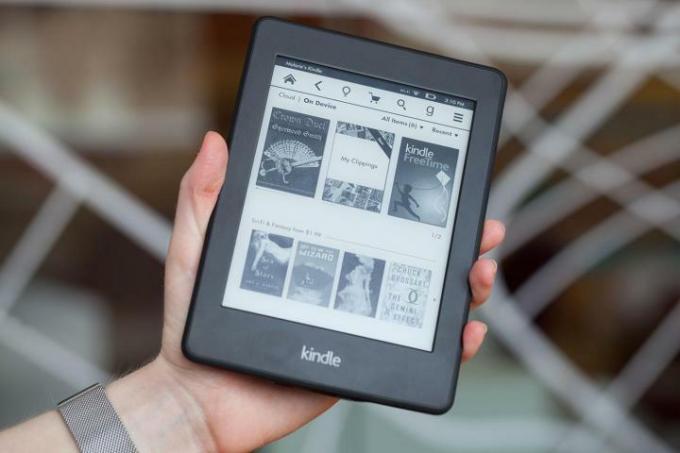
Hoewel het reorganiseren van de boeken op je Kindle Paperwhite misschien niet zo bevredigend is als het ordenen van de boeken op een boekenplank, kan het je leeservaring wel gemakkelijker en aangenamer maken. Selecteer om te beginnen het menupictogram rechtsboven in het startscherm. Kies vervolgens Nieuwe collectie maken, geef deze een naam zoals je wilt en tik op OK. Zorg ervoor dat u de vakjes aanvinkt naast alle boeken die u aan deze verzameling wilt toevoegen en tik vervolgens op Gereed om te voltooien. Helaas werkt deze functie niet voor het organiseren van blogs, tijdschriften of gearchiveerde kranten, maar hopelijk zien we deze functie ooit toegevoegd.
Lees PDF-e-boeken
Als u een e-boek ergens anders dan Amazon downloadt, is dit soms in PDF-formaat in plaats van MOBI. Maak je geen zorgen—PDF's zijn perfect compatibel met de Kindle Paperwhite. U hoeft alleen maar een paar extra stappen te volgen. Open om te beginnen de Kindle-app op je smartphone.
Zodra de app is geopend, downloadt u het PDF-e-boek naar uw telefoon. Zoek het bestand, blijf de bestandsnaam aanraken en selecteer de optie Delen in het pop-upmenu. Van daaruit selecteer je Verzenden naar Kindle. Deze optie zal uw smartphone vragen om het volledige e-boek naar uw Paperwhite te sturen via uw account bij Amazon Kindle.
De bestanden verschijnen mogelijk niet onmiddellijk, maar geef het een paar minuten de tijd om volledig over te zetten.
Als dit proces om de een of andere reden niet werkt, kunt u proberen uw PDF-e-boeken naar EPUB-bestanden te converteren. Hier is hoe.
Aanbevelingen van de redactie
- Beste Kindle-deals: enorme kortingen op topmodellen
- Nieuwe Kindle Scribe-update voegt een langverwachte functie toe
- 9 tips om het mobiele signaal op Android en iPhone te versterken
- De Kindle Paperwhite is nu verkrijgbaar in twee prachtige nieuwe kleuren
- De beste Kindle in 2023: hier zijn de beste Kindles om te lezen
Upgrade uw levensstijlMet Digital Trends kunnen lezers de snelle technische wereld in de gaten houden met het laatste nieuws, leuke productrecensies, inzichtelijke redactionele artikelen en unieke sneak peeks.




